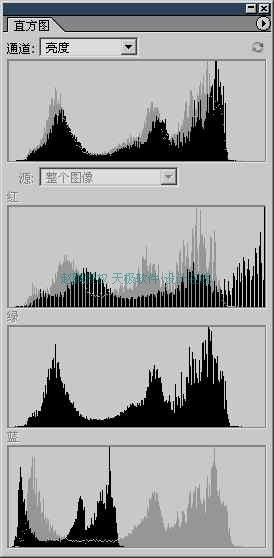|
PS曲线调整轻松详解:单独通道曲线调整 作者: 赵鹏 来源:zhaopeng.net
曲线是Photoshop中最常用到的调整工具,理解了曲线就能触类旁通很多其他色彩调整命令。今天我们介绍:如何单独调整通道曲线
。
前面我们都是在曲线的RGB综合通道中调整,其实对于RGB格式的图像而言还可以单独对某一通道的曲线进行调整。 对于一幅既定的图像而言,单独改变某个通道的曲线,会造成色偏。很简单的道理,如果你把红色通道曲线的中间调往Y轴增加,就如同我们刚学习曲线所做的那个调整一样,就意味着红色在图像中被增加了,那么图像肯定就偏向红色。增加绿色就偏绿,增加蓝色就偏蓝,这3个应该都能够想得明白。那如果减少红色呢?图像会偏向什么颜色?看,为什么刚才我提醒你们要先掌握色彩原理,在这里就派上用场了。理解了色彩模式中的内容,现在就能够很快判断出:减少红色图像将偏青,减少绿色图像偏粉红,减少蓝色图像偏黄。这种现象称为反转色(互补色)的此消彼长。
先来分析一下思路,既然是黄昏,天空就应该是金黄色的,所以天空部分就要偏金黄。金黄是由红色加黄色混合而成的,应该让天空偏红和偏黄。偏红就是增加红色,偏黄就是减少蓝色。另外天空部分在曲线中是靠近高光区域的,因此这个操作总结起来就是:增加红色高光和减少蓝色高光。如下两张图。
下左图直方图调板的显示。从中可以很容易地看出红色的增加和蓝色的减少情况。后面是改变后的图像,已经有很明显的金黄效果了。
现在我们在RGB综合通道中再作一些调整,让原本属于暗调和中间调的部分下降一点,暗一些以衬托天空。将高光部分的天空再加亮一些。如下左图。这样就得到了很灿烂的黄昏颜色。
这样的效果是比较艳丽,但看起来太假了,注意图中远处的青山都偏向了黄色,如果要保留青山的本色该如何做呢? 我们来分析一下,青山是处于中间调的(可在调整曲线时在青山处按下鼠标,曲线上将出现指示),而刚才在调整红色通道和蓝色通道的时候,中间调部分也随着高光端点移动了一些距离,那么我们就应该将原来属于中间区域的继续留在中间区域。因此将红色通道和蓝色通道的曲线做下列调整。将两条曲线的中间调留在原处。
这样调整出来的图像看起来就较为真实了。但是我们看到,湖面也恢复了原色,这是因为湖面也属于中间调。但是天空中如此鲜艳的云彩,湖面上也应该有倒影才对。如果即要保留青山的颜色,又要调整湖面的颜色,只有通过非常精细的选区来控制各个地方的调整效果,但非常麻烦。别着急,在后面的课程中学习了图层蒙板后,解决这个问题就是小菜一碟了。
介绍到这里大家是不是感觉照片拍得差些没关系,只要会调色就可以创造美景。有时候的确是这样,特别对于数码照片来说,用Photoshop来做色彩调整是非常方便的。本教程中的许多图片就是用数码相机拍摄的,在后面的教程中我也会讲解一些基本的摄影技巧以便大家自己去拍摄素材。不过Photoshop可以创造美景,却代替不了你真正面对美景时的心情和记忆。 |